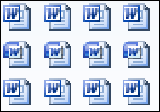
Lenovo ThinkPad X1 Carbon Gen 12
重點規格
- 處理器:Intel Core Ultra 7 165U 1.7GHz
- 記憶體:32GB LPDDR5
- 硬碟:M.2 PCIe 4.0 × 4 1TB SSD
- 內建顯示晶片:Intel Arc
- 螢幕規格:14 吋、1920 × 1200 解析度、100% sRGB
- 無線通訊:Bluetooth 5.3、Wi-Fi 6E
- 電池:57Whr
- 作業系統:Windows 11 專業版
- 體積:312.8 × 214.75 × 14.96(mm)
- 重量:1.09 公斤
優點
- 通過 Intel Evo Edition 平台認證,更重安全性及具備 NPU 提供 AI 運算。
- 碳纖維加鎂合金材質打造,重量僅 1.09 公斤,通過 MIL-STD-810H 軍規認證。
- 小紅點及放大的觸控板都助於提升操作性。
缺點
- 機身易於沾染指紋。
- 音影品質表現只屬一般。
- 價格偏高。
評分
俏護士:唉呦!又沒有回應了啦,我的Word檔案怎麼打不開了?
宅IT:呃,你的Word檔案容量還真嚇人,211MB……難怪會打不開!
俏護士:那、那怎麼辦?我在家裡可以開耶。
宅IT:一切都是檔案容量太大惹的禍啦,看我的縮‧小‧燈!
俏護士:……。
幾百MB的Office檔案,說實在筆者在還沒進入企業上班前也很難相信有這種東西,在辦公室裡有很多種奇蹟,幾百MB的Word檔案應該也算是奇蹟的一種了吧。
如同小護士遇到的問題一樣,超大容量的檔案常常會發生應用程式開不起來,或者要從早上上班開到中午吃飽飯才開得起來,這樣的案例已經在筆者短短幾年的IT生涯裡發生了不下數十次,可見這種奇蹟在業界就像吃便當會有黃蘿蔔一樣的常見。
還好筆者發現了一個非常好用的Office檔案縮小器,救星的名字叫做「NXPowerLite」。
- NXPowerLite:http://us.neuxpower.com/products/
可惜的是這軟體不是免費的,在官方網站可以下載試用版,最新版本是NXPowerLite 4,而試用版可提供20次全功能的試用。
▲點選「Download FREE trial」下載試用。
▲在此頁面會自動開啟下載。

▲安裝程式沒啥問題,就是「下一步」按到完就OK。

▲試用版提供20次完整試用。

▲程式執行畫面,先將檔案拖曳至紅框內。

▲最佳化設定有4種模式,程式提供3種等級設定及1種自訂設定。

▲最佳化後的檔案會跑哪兒去,就是由此設定的,筆者設定為產出於桌面。

▲一切就緒後,按下「最佳化」按鈕。沒騙你吧,原檔真的是211MB。

▲此畫面的意思代表檔案內嵌了其他文件,像是Visio的流程圖等等,會一併壓縮轉為圖片,因此事後無法再編輯。

▲筆者以預設的3種等級模式最佳化後的容量比較。
至於最佳化後的檔案品質,經筆者測試結果,「行動裝置」模式的圖片品質比較糟,其他「畫面」及「列印」模式的品質都很不錯,筆者看不出來圖片有什麼差異。
最佳化後的文件,比起原檔的體積已經瘦到低於20%的壓縮率,檔案開啟速度也改善了不少,在檔案攜帶及傳輸方面更方便了很多,值得大家試用。
【編按】steven是T客邦的特約作者,目前在醫院任職,會不定期發表一些相關醫院、或非關醫院發生的IT趣事。如果大家也想成為特約作者,歡迎來信tb@techbang.com.tw與我們討論。

碰到這樣對檔案壓縮沒概念的使用者,還真的是很頭痛 ....
很多機器在資訊部門測試都非常正常
但是一到USER端就會出問題給你看
仔細看原因都是USER使用方式有問題...
還有太多太多奇奇怪怪的問題了...
還有護士會打來資訊部門問醫療儀器故障怎麼處理....
(我們公司醫療儀器有專門處理的單位或是廠商)
實在是無言到一個程度了....
卻也常常遇到檔案打不開…導致毛電腦又沒有回應=="
不然就是開啟文件速度超慢…要等半天
試用檔案縮小器之後…
文件真的瘦身了
而且圖片品質好像也沒啥差異說…我是看不出來啦!!
感謝宅IT分享還不錯用滴檔案縮小器哦!!^^
又學到一招了!!CC
除了醫院之外,依小弟之前接觸製造業的經驗,也有很多使用者不懂得如何妥善使用 Office 文件,也是常常把拍好的照片直接放進 Word 或 Excel 檔案裡面,造成文件檔案日益增大,最後也是好幾百MB,直到打開一個檔案需要好幾分鐘時才向 IT 求救,這時我們也只能請使用者重新做一份新的文件了。
有了這個工具,對於 IT 來說真是個福音,可以簡簡單單就把檔案減肥,真的是太棒了!!
這篇很實用~
請問各位前輩,若是Excel 內有很多由 web進來的外部資料,是否也可以藉由這個方法進行廋身???因excel內全都是連外部 (基金網站的資料),裡面一張圖都沒有,隨著import的資料愈多,檔案竟愈長愈大,現在已經有4MB @__@
謝謝 ^^
> 好熱門的文章呀,大家也沒有看過容量200MB之奇妙Excel呢?厲害的是,裡面一張插圖也沒有,真不知道是怎麼搞成這樣的,就算記憶體有2GB,拖動一個儲存格都快要當機,難怪初學者每天都說要電腦升級
可以參考這篇
================================
magicchiu 2007-1-10 22:29
EXCEL檔案縮小(限曾插入圖片有用)
在EXCE當中...
如果曾經有大量插入圖片之後...
再把圖片刪掉...
可是..這時候會發檔案大小還是一樣大...
這該怎麼辦才好...
以下是一個好方法哦...
把下面的程式碼寫成一個巨集,然後執行它
Option Explicit
Sub testme01()
Dim myShape As Shape
Dim resp As Long
MsgBox "There are " & ActiveSheet.Shapes.Count _
&" shapes on this worksheet"
For Each myShape In ActiveSheet.Shapes
With myShape
'resp = vbYes
resp = MsgBox(prompt:="delete " & .Name _
& vbLf & "Near " & .TopLeftCell.Address(0, 0) & "?", _
Buttons:=vbYesNo)
If resp = vbYes Then
.Delete
End If
End With
Next myShape
End Sub
上述的程式就是要把SHAPE刪掉...
因為就算圖片刪掉了...
但是SHAPE還是存在哦...